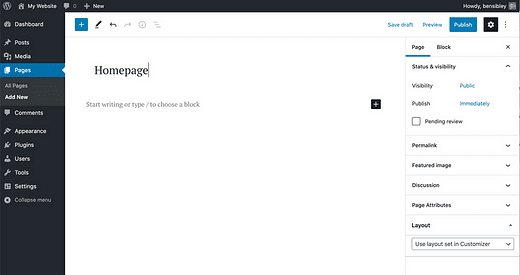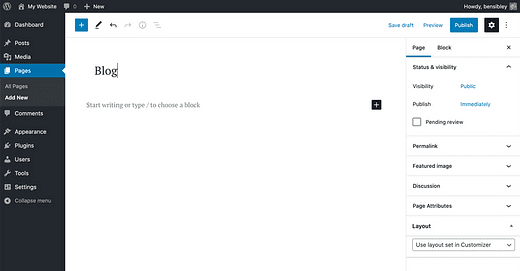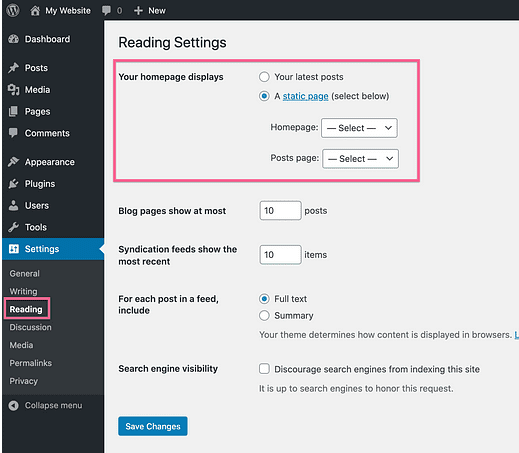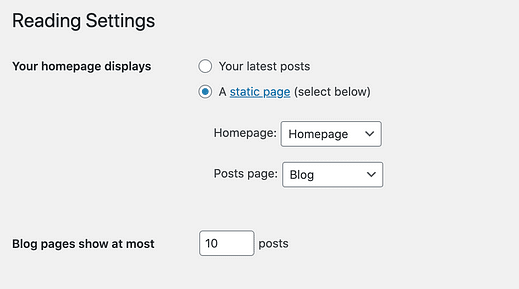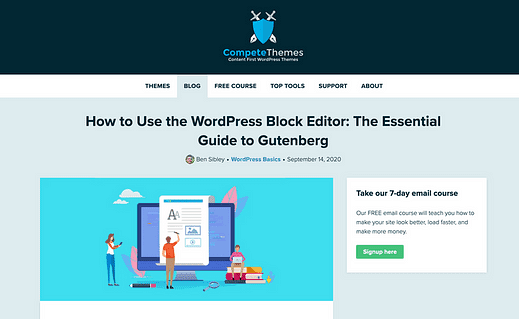Jak zmienić swoją stronę główną w WordPressie na niestandardowy projekt?
Jeśli dopiero zaczynasz korzystać z WordPressa, dostosowywanie strony głównej może być mylące.
Domyślnie WordPress wyświetla najnowsze posty na stronie głównej, ale nie dodaje strony do menu „Strony".
Rozwiązaniem jest opublikowanie dwóch nowych stron, jednej dla strony głównej i jednej dla postów na blogu. Następnie możesz je przypisać za pomocą menu Ustawienia czytania.
Zobaczmy, jak to zrobić teraz.
Opublikuj nowe strony
Możesz wykonać poniższe czynności lub dowiedzieć się, jak edytować stronę główną, oglądając ten samouczek wideo:
Subskrybuj motywy konkursowe na Youtube
Pierwszym krokiem do wyświetlenia niestandardowej strony na stronie głównej jest opublikowanie nowej strony.
Zaloguj się do swojego pulpitu WordPress i dodaj nową stronę z menu Strony. Możesz nazwać go „Strona główna”.
Następnie utwórz kolejną nową stronę i nazwij ją „Blog”.
Następnym krokiem jest przypisanie stron z menu Ustawienia czytania.
Przypisz strony
Po opublikowaniu obu stron przejdź do menu Ustawienia czytania i przełącz pierwszą opcję na „Strona statyczna”.
Dzięki temu Twoja witryna może wyświetlać zwykłą stronę na stronie głównej zamiast listy postów.
Następnie przypisz dwie utworzone strony do pasujących lokalizacji i kliknij przycisk Zapisz zmiany poniżej.
Masz teraz niestandardową stronę wyświetlaną na stronie głównej i oddzielną stronę wyświetlającą Twoje posty.
Jak dostosować stronę główną?
Teraz, gdy masz już zwykłą stronę wyświetlaną na stronie głównej, możesz dodać dowolną treść za pomocą edytora WordPress.
Oprócz prostego tekstu i obrazów edytor może tworzyć złożone układy z przyciskami, galeriami, wieloma kolumnami i nie tylko. Możesz śledzić ten szczegółowy samouczek, jeśli chcesz poznać tajniki edytora:
Jak korzystać z edytora bloków WordPress: Essential Guide to Gutenberg
Jeśli chcesz jeszcze większej swobody twórczej, możesz zamiast tego użyć wtyczki do tworzenia stron.
Elementor to najbardziej intuicyjny dostępny kreator stron, który pozwoli Ci stworzyć całkowicie niestandardowy projekt strony głównej.
Jak korzystać z wtyczki Elementor Page Builder?
Pomiędzy edytorem WordPress a Elementorem możesz stworzyć dowolny projekt dla swojej strony głównej.
Jak korzystać ze strony bloga
Zanim skończę, chcę wyjaśnić kilka punktów dotyczących strony „Blog”.
Teraz, gdy strona „Blog” została wyznaczona jako „strona postów” w menu Ustawienia czytania, wyświetli tylko twoje najnowsze posty. Wszelkie treści dodane do edytora tej strony nie pojawią się w Twojej witrynie.
Warto dodać tę stronę do swojego menu, aby odwiedzający mogli ją znaleźć, co można łatwo zrobić za pomocą niestandardowego menu. Ten samouczek wideo pokaże Ci, jak utworzyć niestandardowe menu i dodać do niego dowolną stronę:
Strona główna zaktualizowana
Gdy już wiesz, gdzie szukać, zmiana strony głównej z postów na stronę statyczną jest łatwa.
Następnie kluczem jest użycie zaawansowanych funkcji edytora Gutenberg lub zainstalowanie narzędzia do tworzenia stron, aby stworzyć ciekawszy projekt strony głównej.
Mam nadzieję, że ten artykuł pomógł Ci zmienić stronę główną Twojej witryny WordPress. Rozważ udostępnienie tego posta komuś innemu za pomocą poniższych przycisków.
Dziękuje za przeczytanie!